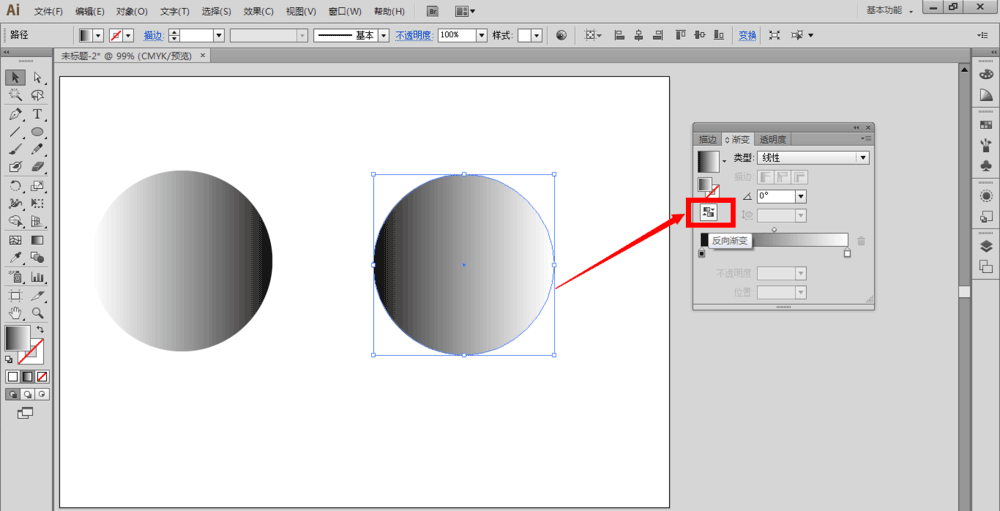在画板上绘制了一个渐变图形,但是想要制作一个反方向渐变的图形,怎么样制作呢?都有哪些方法呢?
步骤:
1、随便在画布上绘制一个无描边颜色的正圆形图形
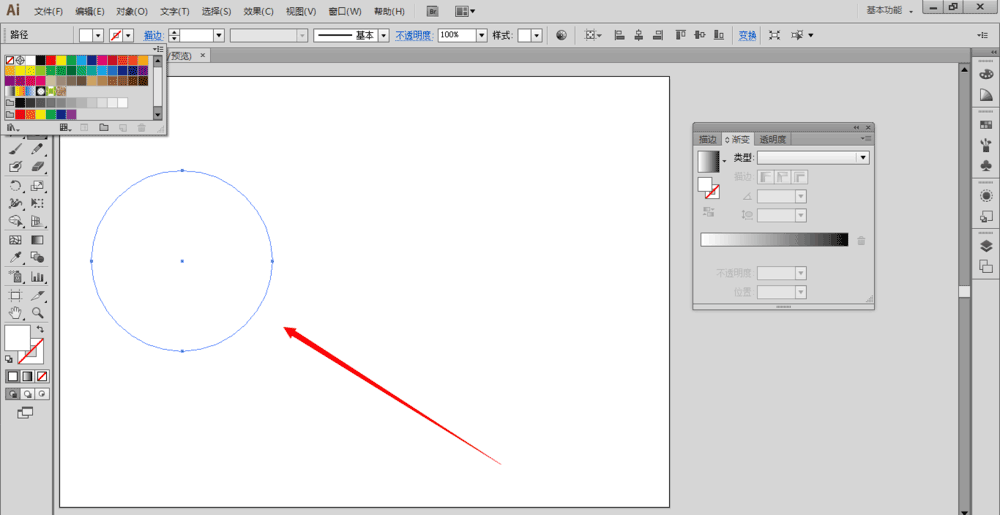
2、接着,使用鼠标单击渐变面板的渐变滑块,给图形填充上黑白渐变的颜色
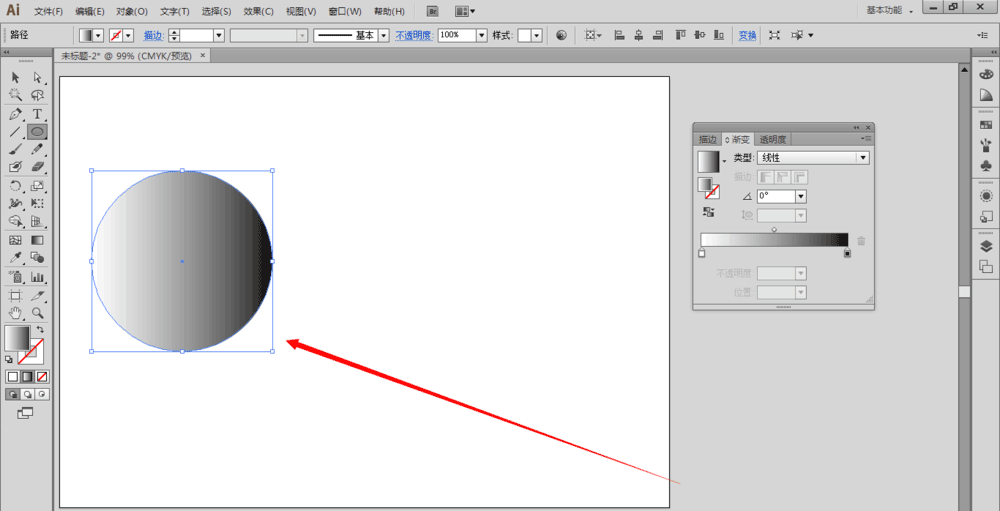
3、现在,选中圆形,按住alt键,在右边复制出一个一模一样的圆形

4、想要方向渐变的图形,有很多种方法,第一种,就是调用出变换面板,设置旋转角度为180°
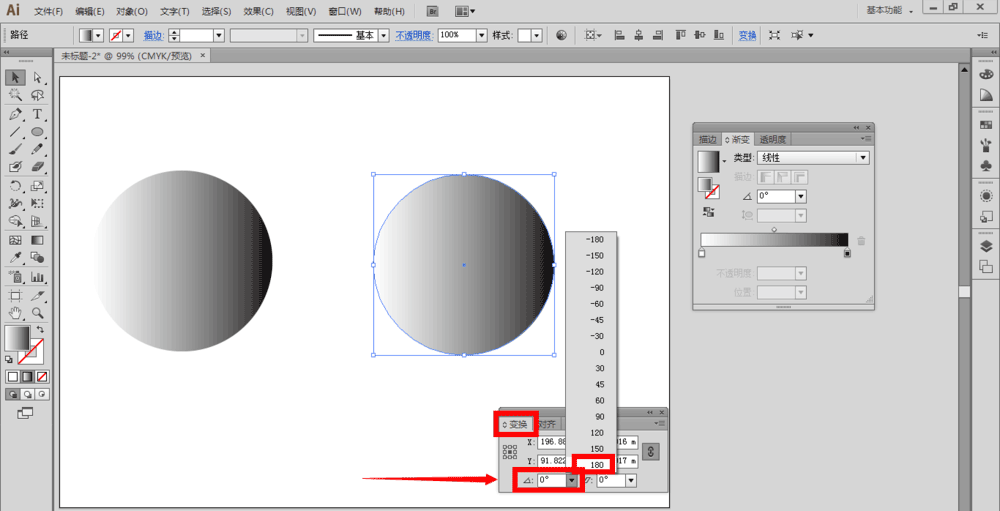
5、旋转了180°之后,就可以得到相反渐变的图形,这个也是利用以前学会的变换面板的知识实现的。
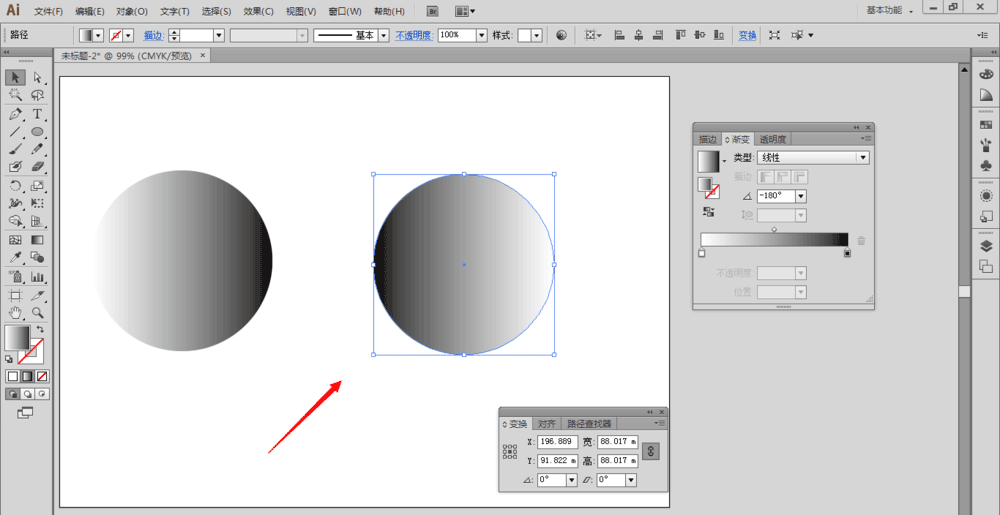
第二种方法,在渐变面板的角度旋转处设置180°,渐变面板也可以设置角度旋转。
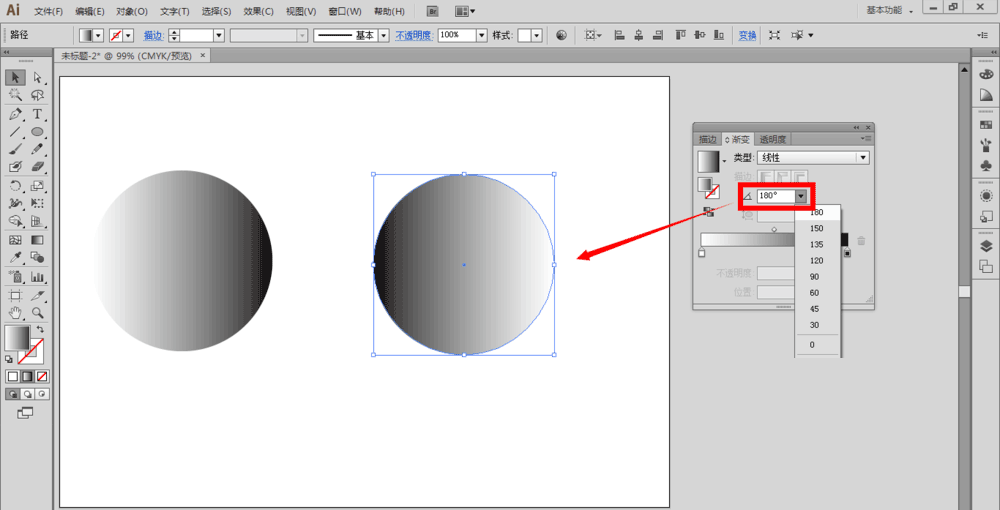
第三种方法,也是最简单的方法,直接使用鼠标点击渐变面板上的“反向渐变”按钮